17インチのモバイルモニターを再び購入しました。一度15インチから17インチへ変更し、再び15インチに変更していました。理由は以下の通りです。
34インチのサブモニター兼持ち運び用として使っていましたが、17インチばかり使って、34インチがサブモニター状態となっていました。せっかくの34インチが有効に使えていませんでしたので、34インチをメインで使うために17インチをサブモニターとして使うことをやめて、持ち運び限定としました。社内で持ち運ぶ分には問題ありませんが、出張などで持ち運ぶ際に、ケースを含めて約1kgの重量となってしまいます。この1kgが案外負担に感じるときがあり、たまにしか使わないのであれば、少しでもストレスを減らすため、より軽量コンパクトな15インチにすればよいかなと思い、15インチ(本体重量:約640g)へ変更しました。
その時に、以下のような記事を作成しましたが、改めて17インチも導入しました。
仕事にはモバイルモニターを使おう!15インチ4Kディスプレイの購入。 (thunderbird14000.com)
しばらく15インチFullHDを使っていましたが、パソコン画面の解像度の件で15インチ4kへ変更しました。15インチでも4kになるとそれなりの重量(本体重量:約820g、カバー付き重量:1,170g)がありますので、正直どうなのかと思ったりもします。これなら17インチでもよかったかなとも。
15インチ4kをしばらく使っていましたが、会社PCでの運用で2点気になることがありました。
- リフレッシュレート
- サイズ
1.リフレッシュレート
会社PCでの接続はHDMIとなります。4kのリフレッシュレートは30Hzになります。なんか処理が遅いなと思っていましたが、よくよく考えるとリフレッシュレートが30Hzでした。60Hzに慣れていると処理能力が足りないのではと感じるくらいに違和感があります。現状の会社PCでリフレッシュレートを60Hzで使うにはFullHDが最大となります。
2.サイズ
テキストサイズをFullHD相当にして使います。写真などきれいに見ることはできますが、使える画面サイズは15インチ相当になります。そうなると、やはり15インチよりも17インチの方が画面が大きいので体(目)に対するストレスは少なくなると思います。さらに、本体重量が820gもあってFullHD相当の領域で使うのなら17インチの方がよいのではと思いました。
ということで、どうしようかなとしばらく考えていましたが、たまたま開いたアマゾンのタイムセールで通常よりも割安で販売されていましたので、ついつい買っていました。購入したのはcocparの17.3インチ、FullHDのモデルとなります。

実際の商品はこんな感じです。開封は省略させていただきます。


単独で写真をとるとなかなかわかりずらいので、15インチと一緒にしてみました。


うしろに17インチ、手前に15インチをならべて比較してみました。17インチの縦サイズは約245mmです。15インチが約210mmくらいですので、35㎜くらいの差があります。ただし、17インチの方がベゼルのサイズが大きいので画面サイズの差としてはもう少し小さくなります。
ひと昔、ディスプレイがブラウン管だったころ、iiyama MT-8617という17インチのモデルを使っていました。当時はこれでも相当大きく感じていましたが、今ではカバンにいれて持ち運べるサイズになったかと思うと技術の進歩には驚かされます。それより前は13インチくらいでしたので、なおさら大きく感じたではないかと思います。
さてインターフェイスも確認したいと思います。参考までに15インチ4kも同時に表示します。


それぞれ異なる方向にコネクタがあります。17インチは上から、電源、USB-C、HDMI-mini、15インチは電源、USB-C、DP、HDMI(フルサイズ)となっています。15インチモデルにはDPが搭載されています。コネクタの配置はそれぞれ異なる方向にあります。私はノートを正面に置いた場合、拡張ディスプレイは右側に置く方が好みです。また、会社PCは、HDMIポートが右側にあるので、17インチモデルの方がレイアウトしやすいです。この場合、ディスプレイに給電が必要となりますが、PCの給電可能なUSBポートは左側にあるため、PCの裏面をケーブルを通す必要があります。早くUSB-C DP Alternatモード搭載のPCに更新されないだろうかと思っています。そうなればケーブル1本で接続可能となります。
次に、USB-Cで接続した場合、リフレッシュレートを確認します。
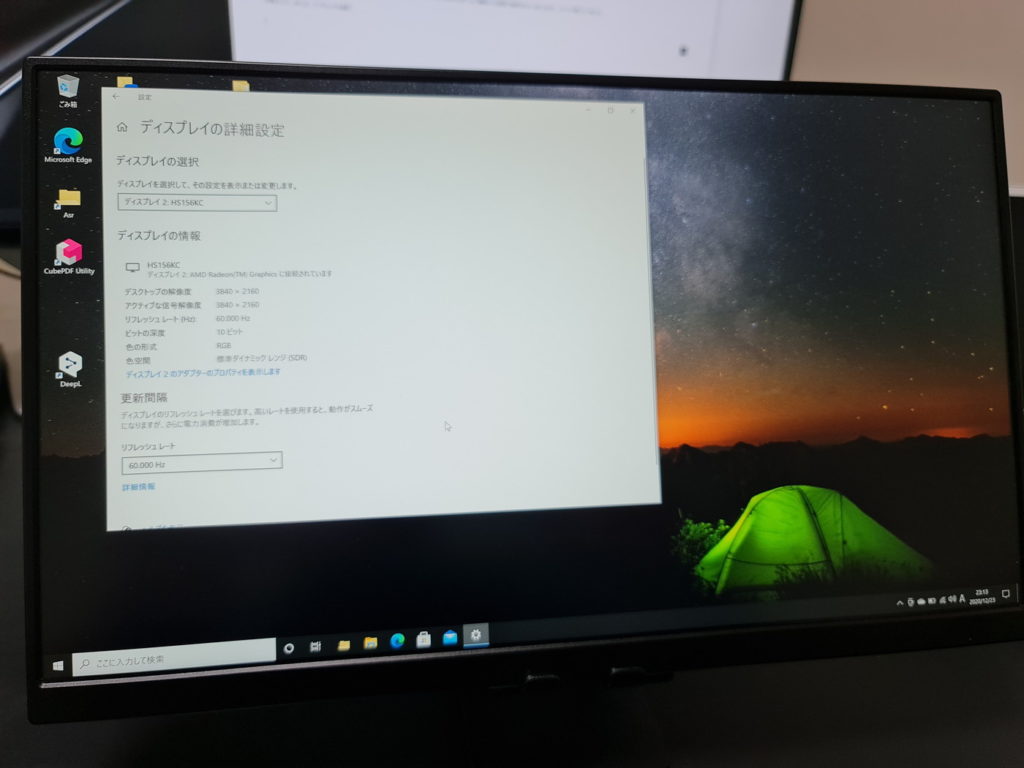
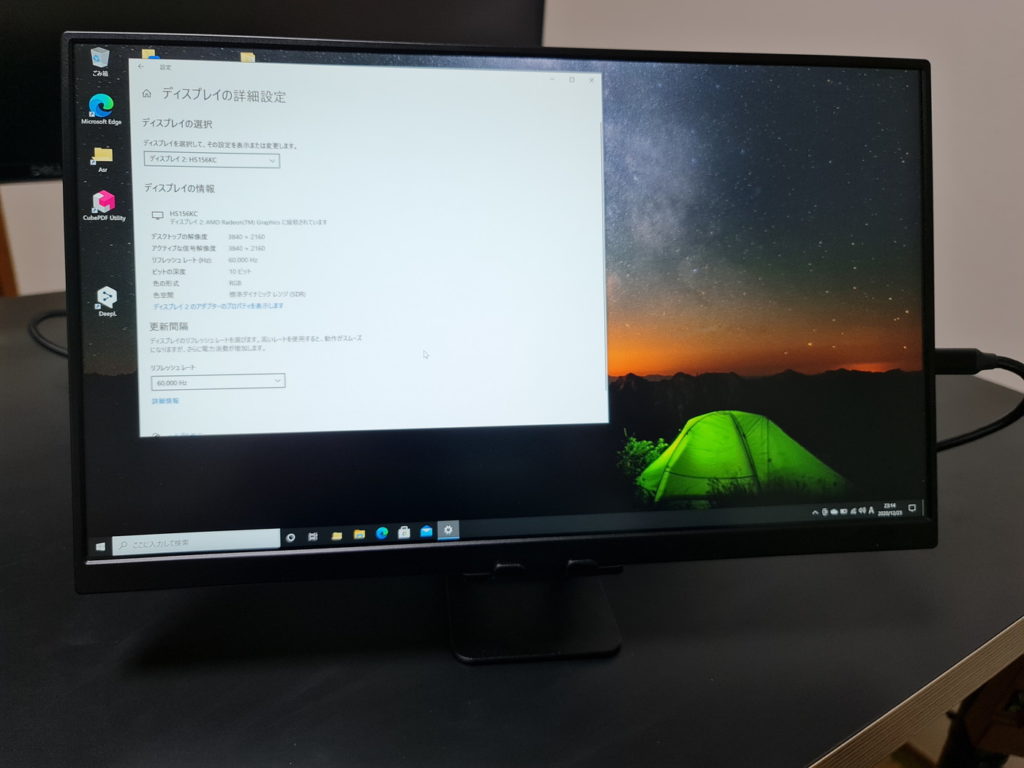
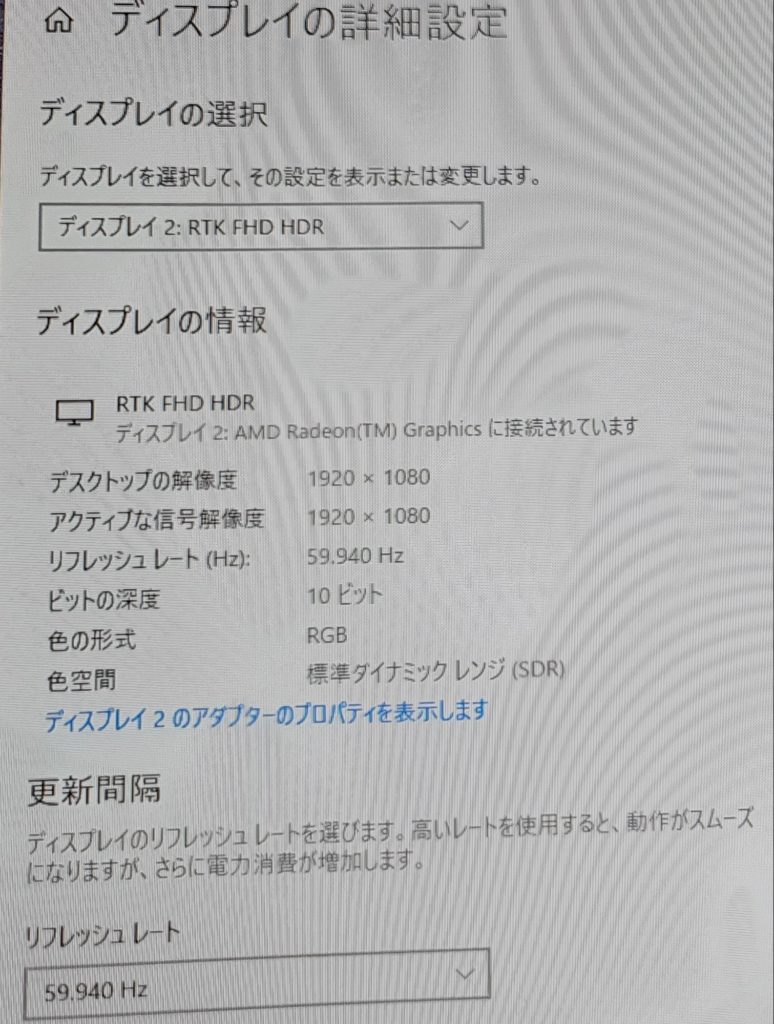
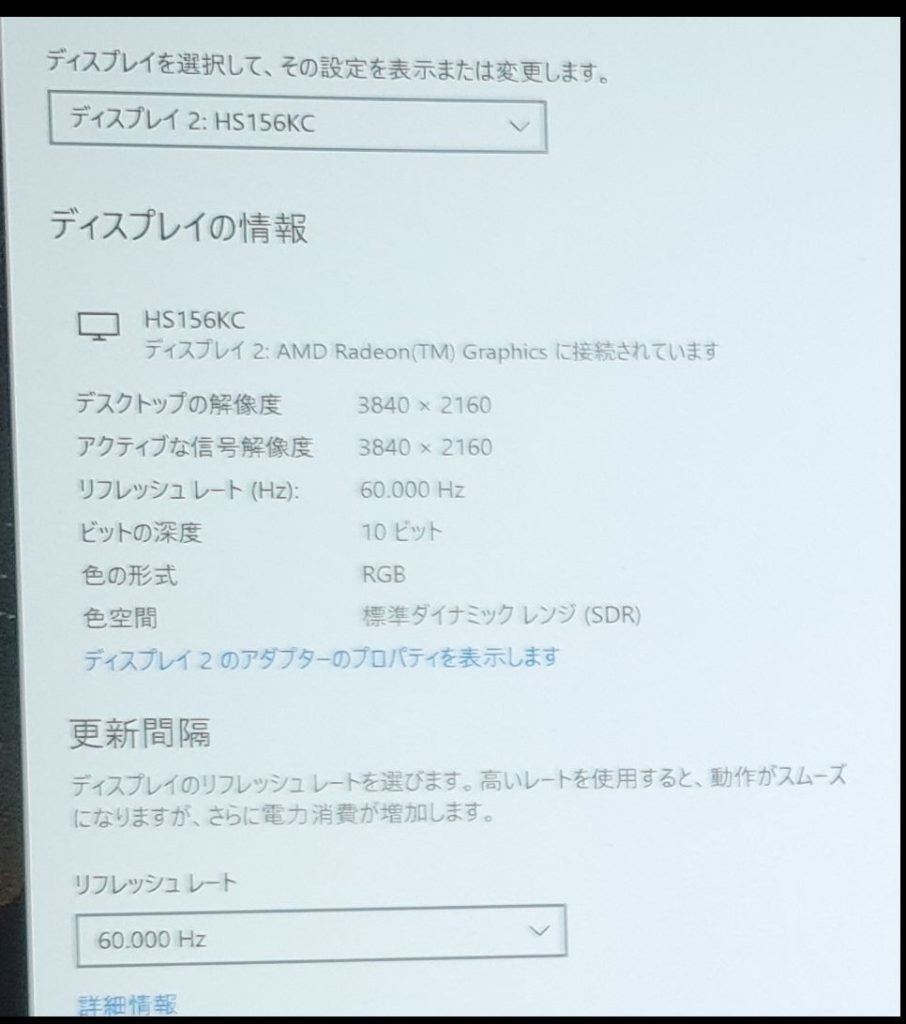
さすがにUSB-Cで接続した場合はいずれも60Hzで表示されました。これなら実用上問題ありません。
今度は、画質の確認を行いました。ここではFullHDと4kの違いを見てみたいと思います。
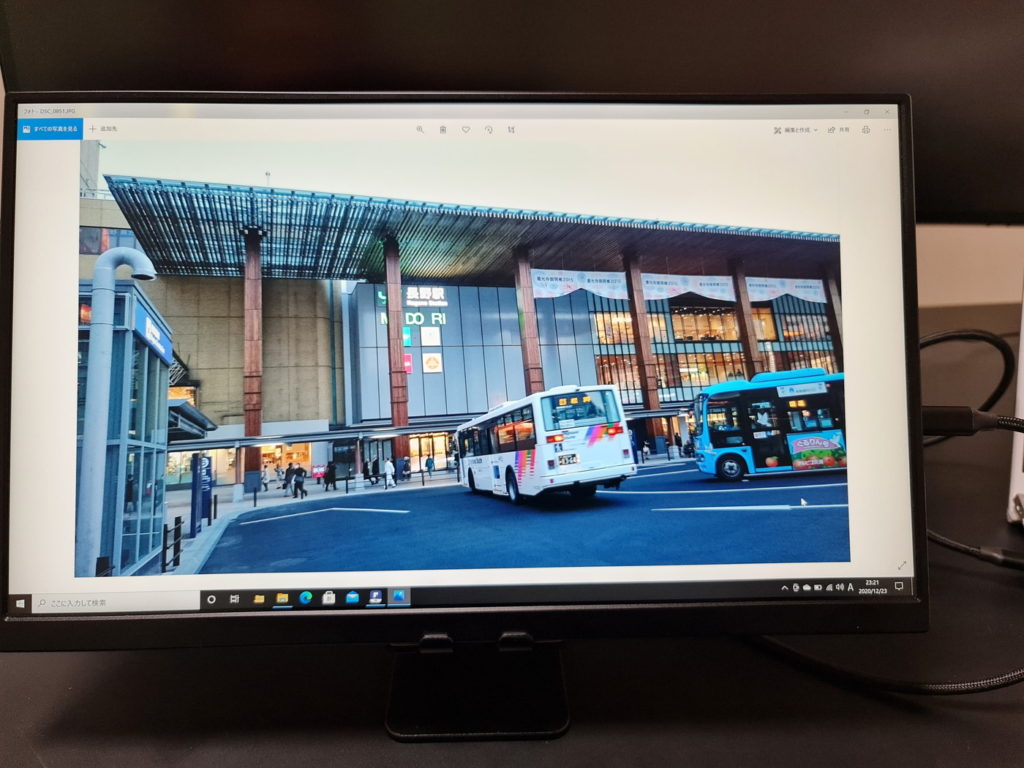

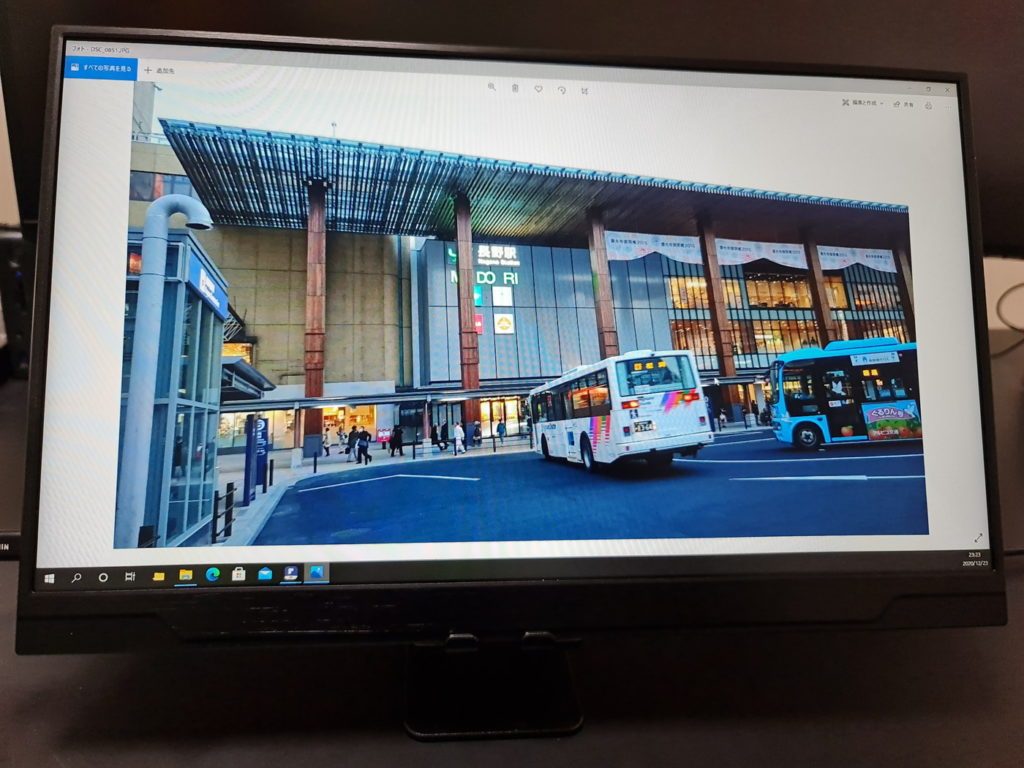

全体に関してはそれほど大きな違いは見られません。拡大すると文字の細かさが違います。FullHDでも文字の認識は可能ですが、4kだとより精細に確認することができます。5年前の写真です。実際にはここまで拡大しないと違いは分からないとも言えます。それよりも5年前の写真のせいかもしれません。
一方テキストはどうでしょうか。
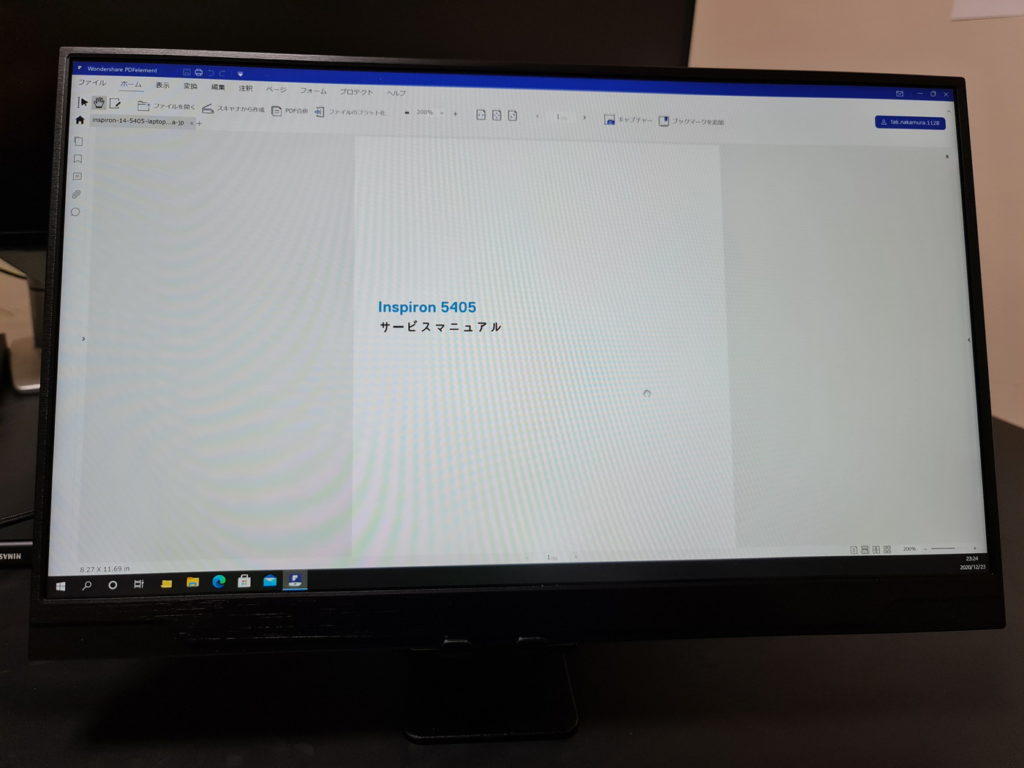
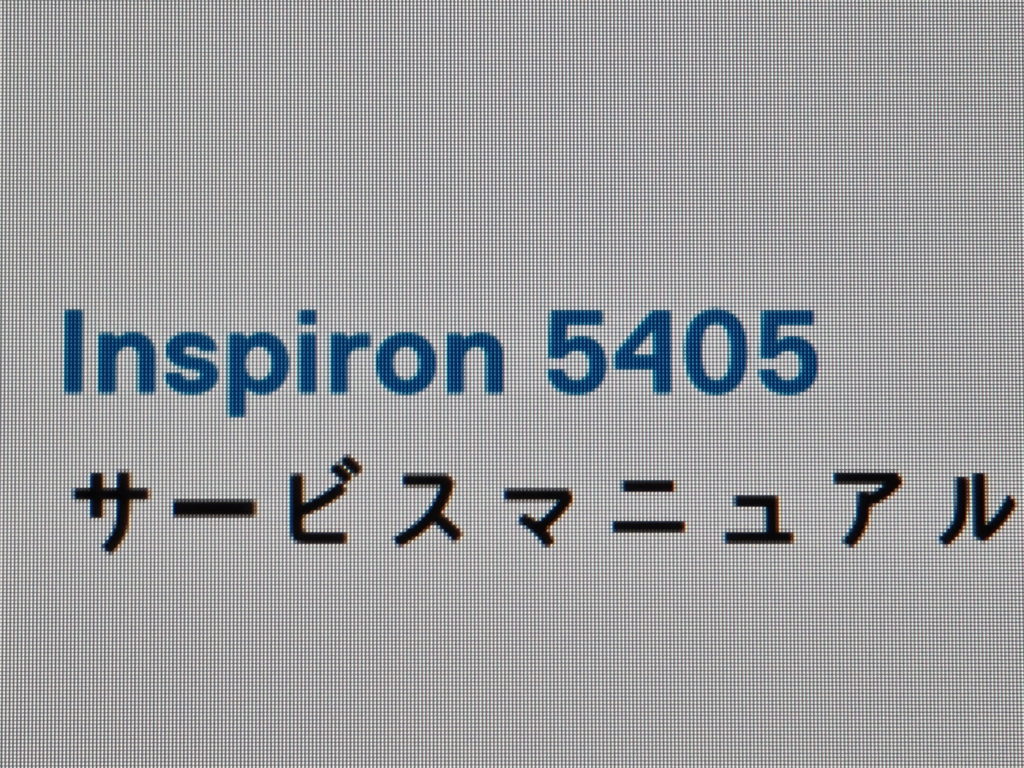
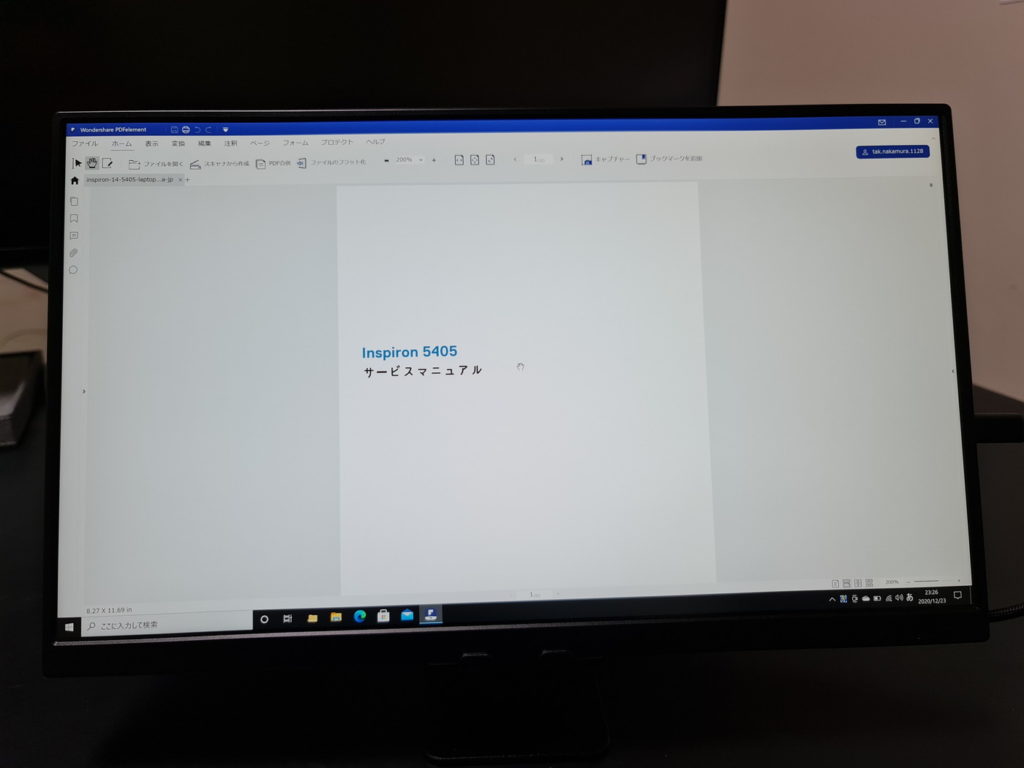

拡大すると明らかです。4kの方がくっきりと文字が認識できます。業務では写真よりも文字や図面を確認することが多いので、案外4kにした方がストレスが下がるのではないかと思います。この件についてはもう少し考察をしたいと思います。ただし会社のPCにはリフレッシュレートの問題を残しています。文字の精細さをとるかリフレッシュレートをとるか。果たしてどちらの方が体(目)にとってストレスが少ないのでしょうか。
一応、17インチ4kモデルもありましたが、価格が高いこと、重量が大きいことから見送っています。重量が900g以下のモデルが登場すればこれに一元化したいと思います。
小さいサイズのディスプレイに4kは必要ないとの考え方もあります。テキストサイズを100%にすると文字が読めなくなるので、結局、テキストサイズを拡大して画面領域をFUllHDサイズで使うためだと。画面領域のみを考えると確かにその通りですが、先の写真の通り、テキストサイズを拡大しても表示は4kの方が明らかに精細です。その結果、非常に見やすくなっています。これが体へのストレスを減らすことになれば、非常に意味があることだと思います。
ディスプレイのレイアウトですが、以下のような使い方をしています。
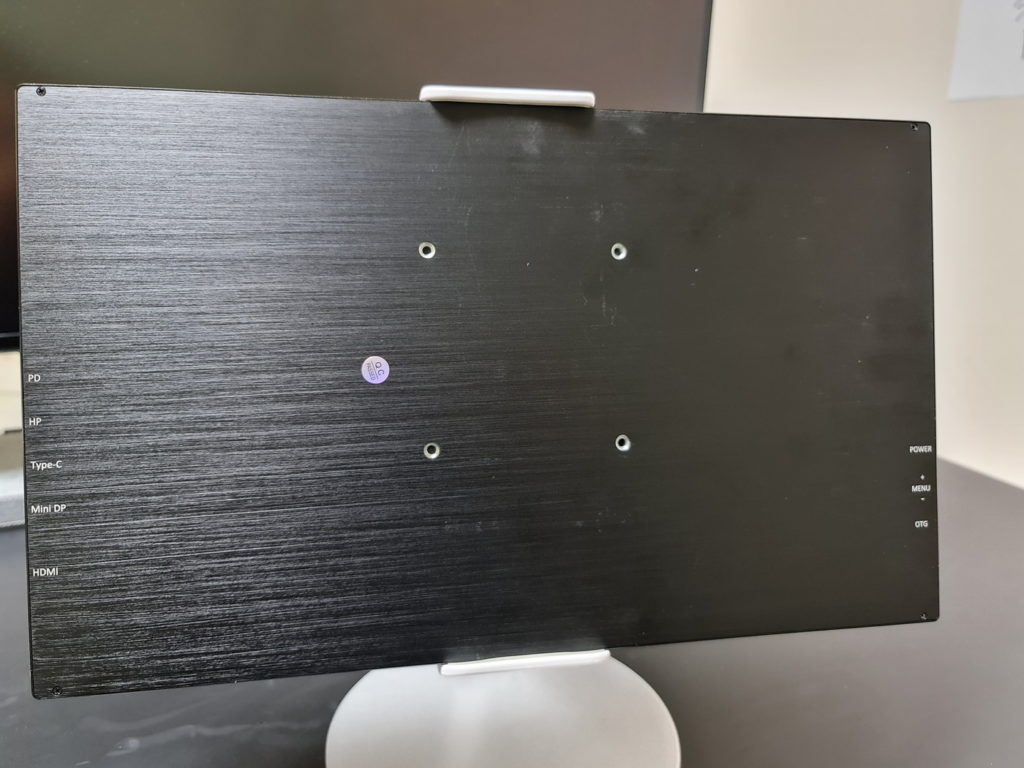

クラウドファンディングで入手したディスプレイスタンドに固定しますが、最大225mmまで開きます。よってこれに固定できるのは15インチのみです。17インチは固定できません。このディスプレイスタンドを使うメリットは画面の高さを変えられることにあります。先の画像でつかっているようなスタンドの場合、ほぼ高さは変えられません。その場合どうしても見下ろす姿勢となり、肩、背中、首にストレスが掛かります。その点このスタンドを使うと目線をあげることができます。完全に17インチ化できない理由はここにもあります。
最後に17インチのディスプレイを使った作業スタイルとなります。
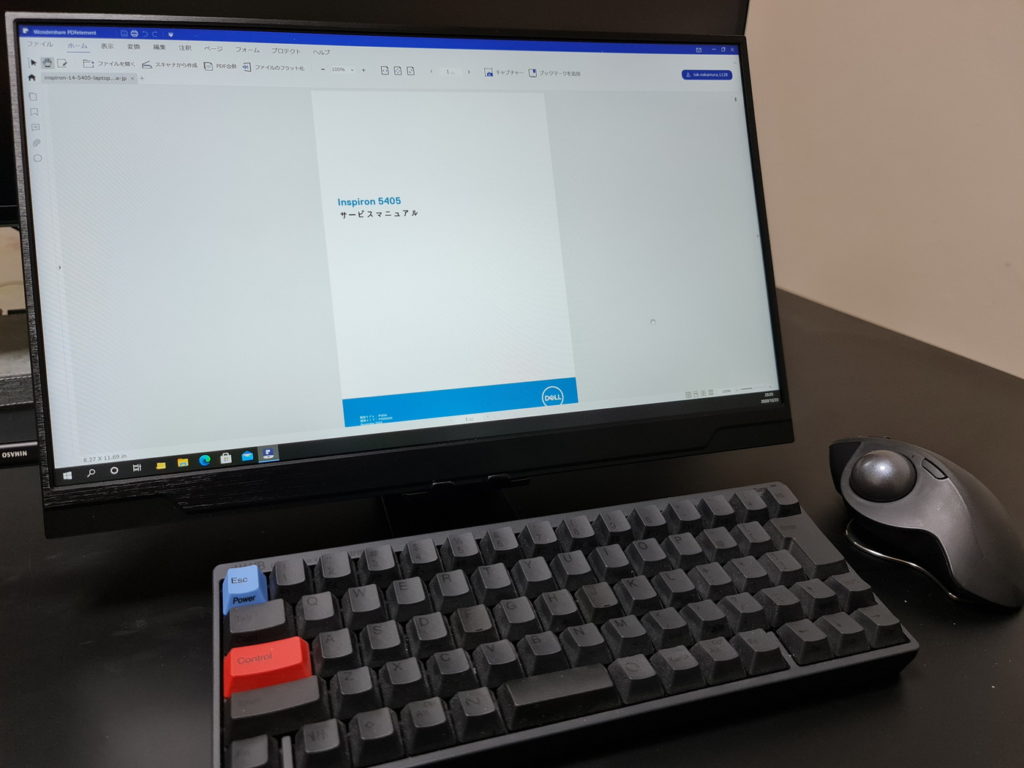
17インチのディスプレイにHHKB、トラックボールです。長期出張ではこのスタイルで仕事を行います。会社PCメインにすると13インチ、1333×768ピクセルの画面で作業を行うことになります。画面切り替えの頻度があがり、無駄な時間が多く発生します。出張先では極力時間を無駄にしないためにも、持ち運びサイズ限界の17インチがおすすめです。
 |
HHKB Professional HYBRID Type-S 日本語配列/墨 新品価格 |




